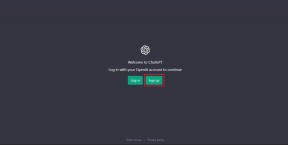Linkkien esikatselun poistaminen käytöstä iOS 13:ssa ja iPadOS: ssä
Sekalaista / / November 29, 2021
Applen keskittymällä siirtyminen 3D Touchista Haptic Touchiin, linkin esikatselu on nyt mahdollista kaikissa iPhoneissa tai iPadeissa, joissa on iOS 13 tai iPadOS. Mutta sen hyödyllisestä luonteesta huolimatta pidän toiminnallisuutta ärsyttävänä käsitellä suurimman osan ajasta. Tämä sai minut miettimään, kuinka voin poistaa linkkien esikatselun käytöstä iOS 13:ssa ja iPadOS: ssä.

Mahdollisuus kurkistaa linkkejä käyttäessäni alkuperäisiä sovelluksia, kuten Safari, Mail ja Notes, on hyödyllinen, kun en halua tuhlata aikaa verkkosivujen avaamiseen vain niiden nopeaan sulkemiseen.
Valtava esikatseluruutu toimii kuitenkin suurena esteenä aina, kun haluan avata linkin uudessa välilehdessä, kopioi se leikepöydälleni tai suorittaa muita kontekstivalikkotoimintoja, jotka liittyvät 3D/Haptic Touch -toimintoon ele.
Vielä pahempaa, linkkien esikatselun aktivoiminen tarkoittaa myös sitä, etten näe myöskään täysipituisia URL-osoitteita. Kuten tiedän, linkki, jonka esikatselen, voi olla haitallinen sivusto, jossa on visuaalinen "esikatselu"
naamioitua lailliseksi sivustoksi. Sähköpostisovelluksen käyttäjät, varokaa!Lisäksi varsinainen linkkien esikatselu kuluttaa myös kaistanleveyttä. Jos sinulla on tiukka mobiilidatasopimus, linkkien koko ajan kurkistaminen voi raapia datarajojasi.
Onneksi linkkien esikatselun poistaminen käytöstä on naurettavan helppoa, jos tiedät, mistä etsiä.
Myös opastekniikassa
Linkkien esikatselun poistaminen käytöstä iOS 13:ssa ja iPadOS: ssä
Aloita esikatselemalla linkkiä missä tahansa iOS- tai iPadOS-sovelluksissa, jotka tukevat toimintoja, olipa kyseessä Safari, Mail, Messages tai Notes. Kun linkin esikatselu tulee näkyviin näytölle, napauta esikatseluruudun oikeassa yläkulmassa olevaa pientä Piilota esikatselu -merkkiä. Se on pieni ja hieman vaikea havaita, varsinkin jos sinulla on tumma tila käytössä iPhonessa tai iPadissa.


Ja siinä se. Esikatseluruutu katoaa kokonaan, ja näet sen sijaan linkin todellisen URL-osoitteen sekä alla olevan kontekstivalikon. iOS 13 ja iPadOS muistavat myös asetuksesi ja piilottavat esikatselut aina, kun suoritat 3D/Haptic Touch -eleen mille tahansa myöhemmälle linkille.
Linkkien esikatselut poistetaan käytöstä myös kaikissa muissa iOS- ja iPadOS-sovelluksissa. Tämä tarkoittaa, että sinun ei tarvitse tuhlata aikaa poistamalla käytöstä jokaisen sovelluksen toimintoja, jotka aiheuttavat näitä hirviöitä.

Huomautus: IOS 13:n ja iPadOS: n vanhemmissa versioissa – tarkalleen ottaen 13.2 ja aikaisemmissa – oli mahdollisuus poistaa linkkien esikatselu käytöstä varsinaisena kontekstivalikon vaihtoehtona.
Linkkien esikatselun ottaminen uudelleen käyttöön iOS 13:ssa ja iPadOS: ssä on yhtä helppoa. Suorita 3D Touch- tai Haptic Touch -ele missä tahansa linkissä Safarissa, Notesissa, Mailissa jne. Seuraa napauttamalla Näytä esikatselu napauttamalla -vaihtoehtoa linkin URL-ruudun yläosassa, ja olet taas töissä. Jälleen kerran asetus koskee muita sovelluksia automaattisesti.
Alkuperäisten iOS 13- ja iPadOS-sovellusten lisäksi saatat löytää myös mahdollisuuden esikatsella linkkejä tietyissä kolmannen osapuolen sovelluksissa, vaikkakin harvoin. Nämä sovellukset eivät kuitenkaan välttämättä anna sinun poistaa käytöstä linkkien esikatselua. Näin ainakin kävi Firefox iOS: lle tätä viestiä kirjoitettaessa. Jos törmäät tällaiseen sovellukseen, sinun on odotettava päivitystä, joka tarjoaa sisäänrakennetut keinot toiminnon poistamiseksi käytöstä.
Myös opastekniikassa
Bonusvinkki - Vähennä 3D-kosketuksen/haptisen kosketuksen herkkyyttä
Toisinaan linkin esikatseluihin ja linkkien kontekstivalikoihin liittyvä 3D Touch tai Haptic Touch -ele voi alkaa toimia, vaikka linkkiä napautetaan avataksesi sen. Erittäin ärsyttävää, eikö?
Jos näin on, voit aina säädä 3D Touchin tai Haptic Touchin herkkyyttä estääksesi eleen laukeamisen vahingossa.
Siirry kohtaan iPhonen/iPadin asetukset > Esteettömyys > Touch > 3D & Haptic Touch (tai Haptic Touch). Seuraavalta näytöltä löydät säätimet, joilla voit hallita laitteesi 3D Touch - ja Haptic Touch -herkkyyttä. Laitteet, jotka tukevat vain Haptic Touchia, näyttävät vain Haptic Touchiin liittyvät herkkyyssäätimet.
Siirrä 3D-kosketusherkkyyden alapuolella oleva liukusäädin asentoon Keskitaso tai Kiinteä estääksesi vahingossa tapahtuvat 3D-kosketuseleet, jotka aiheutuvat näytön kevyestä painalluksesta.

Jos käytät sen sijaan Haptic Touchia (tai jos laitteesi tukee vain Haptic Touchia), valitse Kosketuksen kesto -osion alta Hidas. Tämä edellyttää, että painat kohdetta hieman pidempään, jotta Haptic Touch -eleet rekisteröityvät.

Muista, että nämä muutokset 3D Touchiin/Haptic Touchiin sovelletaan kaikkialla iOS 13:ssa ja iPadOS: ssä, eivät vain linkin esikatselu-/linkkivalikon eleeseen erityisesti.
Myös opastekniikassa
Lopeta Snooping Around
Linkkien esikatselut ovat todennäköisesti suuri häiriötekijä, kun haluat vain käyttää kontekstivalikon kohteita 3D-kosketuksen tai linkin pitkän painamisen jälkeen. Puuttuvat URL-tiedot voivat aiheuttaa tietosuoja- ja turvallisuusriskin. Tästä syystä voit vapaasti kytkeä linkkien esikatselun pois päältä aina, kun olet kyllästynyt niihin. Voit aina ottaa toiminnot takaisin käyttöön sormen napsautuksella tarvittaessa.
Seuraava: Tiedostot-sovellus on tuottavuuden peto iOS 13:ssa ja iPadOS: ssä. Tässä on kourallinen Files-sovelluksen ominaisuuksia, joita sinun on kokeiltava heti.